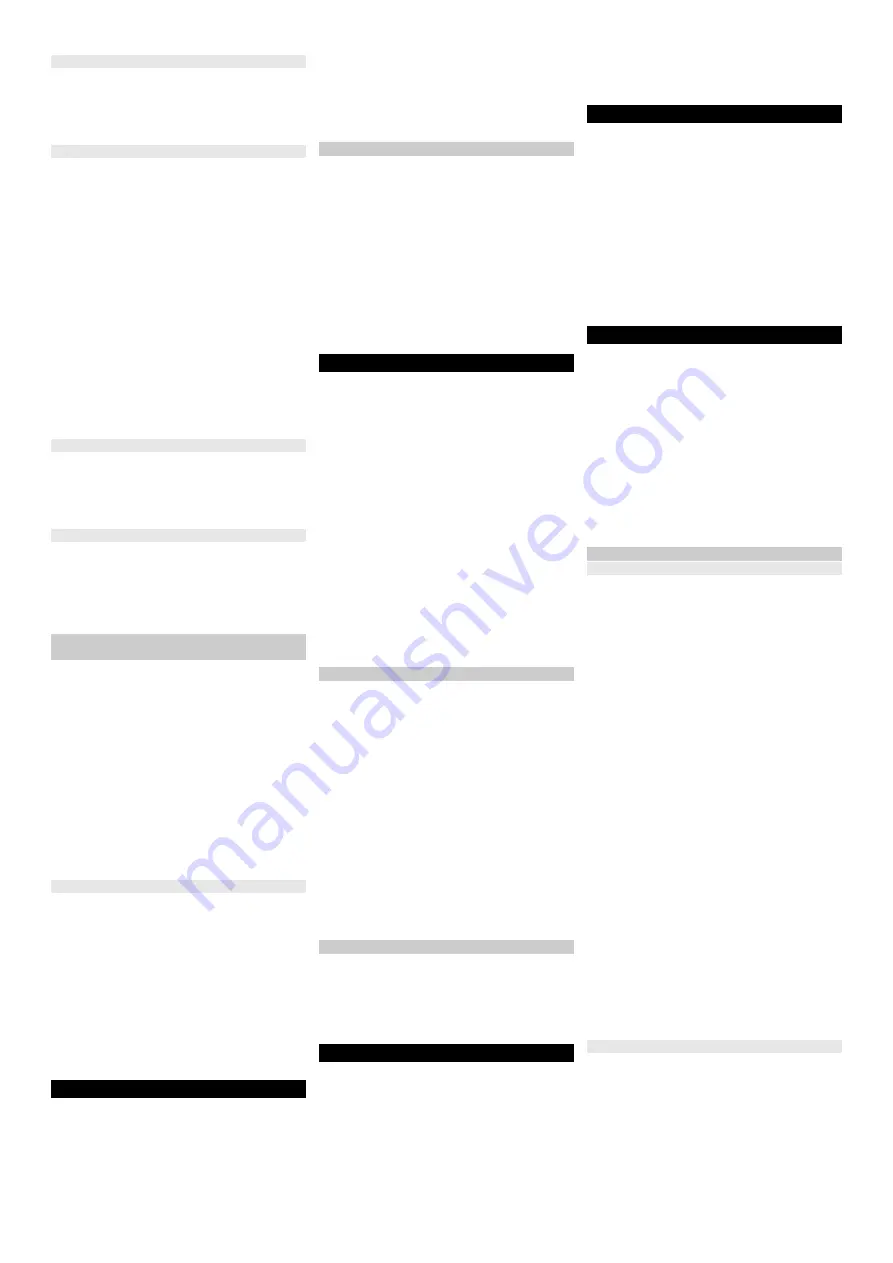
Türkçe
85
6. Ayar
ı
devralmak için cihaz
ı
kapat
ı
p tekrar aç
ı
n.
Dilin ayarlanmas
ı
1. Bilgi dü
ğ
mesini, "Dil" menü ögesi ekranda gösterile-
ne kadar çevirin.
2. Bilgi dü
ğ
mesine bas
ı
n.
3.
İ
stedi
ğ
iniz dil i
ş
aretlenene kadar Bilgi dü
ğ
mesini çe-
virin.
4. Bilgi dü
ğ
mesine bas
ı
n.
Ş
alter menüsü
A
ş
a
ğ
ı
daki fonksiyonlar "
Ş
alter menüsü" üzerinden aç
ı
-
l
ı
p kapat
ı
labilir:
●
Temizleme maddesi dozajlama
●
Döner ikaz lambas
ı
/ far*
●
Yan süpürge püskürtme memeleri*
●
Püskürtmeli vakum
●
Çal
ı
ş
ma far
ı
●
Deponun durulanmas
ı
"
Ş
alter menüsü" program
ş
alterinin, "OFF" hariç her ko-
numunda kullan
ı
labilir.
1. Bilgi dü
ğ
mesine bas
ı
n.
"
Ş
alter menüsü" menüsü görüntülenir.
2. Bilgi dü
ğ
mesine bas
ı
n.
Cihazda kullan
ı
labilir fonksiyonlar
ı
n listesi görüntü-
lenir.
3.
İ
stedi
ğ
iniz fonksiyon vurgulu gösterilene kadar Bilgi
dü
ğ
mesini çevirin.
4. Kumanda durumunu de
ğ
i
ş
tirmek için Bilgi dü
ğ
mesi-
ne bas
ı
n.
5. Bilgi dü
ğ
mesini, "Menü sonland
ı
r
ı
ls
ı
n m
ı
?" gösterile-
ne kadar çevirin.
6. Bilgi dü
ğ
mesine bas
ı
n.
*
İ
ste
ğ
e ba
ğ
l
ı
Maksimum sürü
ş
h
ı
z
ı
n
ı
ayarlama
1. Bilgi dü
ğ
mesini, "Sürü
ş
h
ı
z
ı
" menü ögesi ekranda
gösterilene kadar çevirin.
2. Bilgi dü
ğ
mesine bas
ı
n.
3. Bilgi dü
ğ
mesini, istedi
ğ
iniz maksimum h
ı
z i
ş
aretle-
nene kadar çevirin.
4. Bilgi dü
ğ
mesine bas
ı
n.
Fabrika ayar
ı
Tüm parametrelerin (ta
ş
ı
ma sürü
ş
ü hareket h
ı
z
ı
hariç)
fabrika ayar
ı
geri yüklenir.
1. Bilgi dü
ğ
mesini "Fabrika ayar
ı
" menü ögesi görüntü-
lenene kadar çevirin.
2. Bilgi dü
ğ
mesine bas
ı
n.
3. Bilgi dü
ğ
mesini "Evet" vurgulanana kadar çevirin.
4. Bilgi dü
ğ
mesine bas
ı
n.
Temizlik programlar
ı
için parametrelerin
ayarlanmas
ı
Temizleme programlar
ı
için tüm parametreler, ba
ş
ka bir
ayar seçilene veya cihaz kapat
ı
lana kadar korunur.
1. Program
ş
alterini, arzu etti
ğ
iniz temizlik program
ı
na
ayarlay
ı
n.
2. Bilgi dü
ğ
mesine bas
ı
n.
Ayarlanabilir ilk parametre görüntülenir.
3. Bilgi dü
ğ
mesine bas
ı
lmas
ı
Ayarlanan de
ğ
er yan
ı
p söner.
4.
İ
stenen de
ğ
eri, bilgi dü
ğ
mesini çevirerek ayarlay
ı
n.
5. De
ğ
i
ş
tirilen ayar
ı
, bilgi dü
ğ
mesine basarak onayla-
y
ı
n veya 10 saniye ayar de
ğ
erinin otomatik olarak
devral
ı
nmas
ı
n
ı
bekleyin.
6. Bilgi dü
ğ
mesini çevirerek sonraki parametreyi seçin.
7.
İ
stenen tüm parametreler de
ğ
i
ş
tirildikten sonra,
"Menü sonland
ı
r
ı
ls
ı
n m
ı
?" menü ögesi gösterilene
kadar Bilgi dü
ğ
mesini çevirin.
8. Bilgi dü
ğ
mesine bas
ı
n.
Menüden ç
ı
k
ı
l
ı
r.
Temel ayar
Çal
ı
ş
ma s
ı
ras
ı
nda her bir temizleme program
ı
n
ı
n para-
metrelerinde yap
ı
lan de
ğ
i
ş
iklikler, cihaz kapat
ı
ld
ı
ktan
sonra temel ayara geri getirilir.
1. Bilgi dü
ğ
mesini, "Temel ayar" menü ögesi ekranda
gösterilene kadar çevirin.
2. Bilgi dü
ğ
mesine bas
ı
n.
3.
İ
stedi
ğ
iniz temizlik program
ı
i
ş
aretlenene kadar Bilgi
dü
ğ
mesini çevirin.
4. Bilgi dü
ğ
mesine bas
ı
n.
5.
İ
stedi
ğ
iniz parametre i
ş
aretlenene kadar Bilgi dü
ğ
-
mesini çevirin.
6. Bilgi dü
ğ
mesine bas
ı
n.
Ayarlanan de
ğ
er yan
ı
p söner.
7.
İ
stenen de
ğ
eri, bilgi dü
ğ
mesini çevirerek ayarlay
ı
n.
8. Bilgi dü
ğ
mesine bas
ı
n.
Sar
ı
ak
ı
ll
ı
anahtar
Sar
ı
ak
ı
ll
ı
anahtar, temizleme görevi için gereken i
ş
lev-
leri yetkilendirir.
Çe
ş
itli temizleme programlar
ı
n
ı
n parametreleri cihazda
önceden ayarlanm
ı
ş
t
ı
r. Sar
ı
ak
ı
ll
ı
anahtar
ı
n yetkisine
ba
ğ
l
ı
olarak, münferit parametreler de
ğ
i
ş
tirilebilir.
Parametre ayar
ı
için ekran metinleri büyük ölçüde kendi
kendini aç
ı
klar niteliktedir.
“FACT” parametresi (sadece R temizleme kafas
ı
nda
mevcuttur):
●
"Fine Clean": Porselen kumta
ş
ı
ndaki gri perdeleri
ç
ı
karmak için dü
ş
ük f
ı
rça devir say
ı
s
ı
.
●
"Whisper Clean": Dü
ş
ük gürültü seviyesiyle rutin te-
mizlik için orta f
ı
rça devir say
ı
s
ı
.
●
“Power Clean": Parlatma, kristalle
ş
tirme ve süpür-
me için yüksek f
ı
rça devir say
ı
s
ı
.
Yetki yönetimi
●
Intelligent Key ile genel eri
ş
im
●
Çal
ı
ş
ma h
ı
z
ı
●
F
ı
rça devri
●
Emme sistemi
●
Bast
ı
rma bas
ı
nc
ı
●
Su miktar
ı
●
Deterjan dozaj
ı
●
RAB/ Mavi Nokta
●
Püskürtmeli vakum
●
Deponun durulanmas
ı
1. Bilgi butonu ile "Anahtar menüsü" menüsünü seçin.
2. Bilgi dü
ğ
mesine basarak "Eri
ş
imi" onaylay
ı
n.
3. Di
ğ
er eri
ş
imleri belirtin ve bilgi dü
ğ
mesiyle etkinle
ş
-
tirin ve onaylay
ı
n
4. Bilgi butonu ile "Kaydet?" üzerine basarak yapt
ı
ğ
ı
-
n
ı
z ayarlar
ı
onaylay
ı
n ve kaydedin.
Beyaz Intelligent Key
Beyaz ak
ı
ll
ı
anahtar
ı
n tak
ı
lmas
ı
durumunda cihaz
ı
n kili-
di aç
ı
l
ı
r ve ön ayarl
ı
parametrelerle kullan
ı
ma izin verilir.
Beyaz Intelligent Key'ler, her temizlik görevi için özelle
ş
-
tirilmi
ş
parametrelere sahip bir Intelligent Key olarak uy-
gulanabilir.
Parametreler kullan
ı
c
ı
taraf
ı
ndan de
ğ
i
ş
tirilemez ve
program seçme anahtar
ı
ndaki temizlik program
ı
seçi-
minden ba
ğ
ı
ms
ı
zd
ı
r ("0", ta
ş
ı
ma ve süpürme fonksiyon-
lar
ı
de
ğ
i
ş
mez).
Gri Intelligent Key, beyaz Intelligent Key için a
ş
a
ğ
ı
daki
parametreleri ayarlamak üzere kullan
ı
labilir:
●
Sürü
ş
h
ı
z
ı
●
Çal
ı
ş
ma h
ı
z
ı
●
F
ı
rça devir say
ı
s
ı
(sadece R temizleme kafas
ı
)
●
Bast
ı
rma bas
ı
nc
ı
●
Su miktar
ı
●
RM Dozaj
●
Emme sistemi
●
Çal
ı
ş
ma far
ı
●
Döner ikaz lambas
ı
●
RM Dozaj ON/OFF
●
Ön süpürme tertibat
ı
●
Emme kolu su valf
ı
●
Dil
Beyaz Intelligent Key'in programlanmas
ı
1. Gri Intelligent Key'i tak
ı
n.
2. Bilgi dü
ğ
mesini ekranda "Anahtar menüsü" menü
ögesi gösterilene dek çevirin.
3. Bilgi dü
ğ
mesine bas
ı
n.
4. Gri Intelligent Key'i ç
ı
kar
ı
n ve ki
ş
iselle
ş
tirmek için
beyaz Intelligent Key'i tak
ı
n.
5. Bilgi dü
ğ
mesini çevirerek de
ğ
i
ş
tirilecek menü ögesi-
ni seçin.
6. Bilgi dü
ğ
mesine bas
ı
n.
7. Bilgi dü
ğ
mesini çevirerek menü ögesinin ayar
ı
n
ı
se-
çin.
8. Menü ögesine basarak ayar
ı
onaylay
ı
n.
9. Bilgi dü
ğ
mesini çevirerek de
ğ
i
ş
tirilecek bir sonraki
menü ögesini seçin.
10. Bilgi dü
ğ
mesini "Kaydedilsin mi?" menü ögesi gö-
rüntülenene kadar çevirin.
11. Bilgi dü
ğ
mesine bas
ı
n.
Ayarlar kaydedilir.
12. Bilgi dü
ğ
mesini "Menü sonland
ı
r
ı
ls
ı
n m
ı
?" menü
ögesi görüntülenene kadar çevirin.
13. Bilgi dü
ğ
mesine bas
ı
n.
Beyaz Intelligent Key ile i
ş
letim
1. Beyaz Intelligent Key'i tak
ı
n.
●
"OFF", sürü
ş
ve süpürme fonksiyonlar
ı
her zamanki
gibi çal
ı
ş
ı
r.
●
Program seçme
ş
alterinin di
ğ
er tüm konumlar
ı
nda,
beyaz Intelligent Key üzerinde programlanan para-
metreler etkindir. Bundan sonra farkl
ı
temizleme
programlar
ı
seçilemez.
Ta
ş
ı
ma
TEHLIKE
E
ğ
imli yerlerde sürü
ş
Yaralanma tehlikesi
Cihaz
ı
sadece maksimum de
ğ
ere kadar olan e
ğ
imlerde
yükleme ve indirme i
ş
lemleri için kullan
ı
n (bkz. "Teknik
Veriler" bölümü).
H
ı
z
ı
azaltmak için daima fren pedal
ı
n
ı
kullan
ı
n.
몇
TEDBIR
A
ğ
ı
rl
ı
ğ
ı
n dikkate al
ı
nmamas
ı
Yaralanma ve zarar görme tehlikesi mevcuttur
Ta
ş
ı
ma s
ı
ras
ı
nda cihaz
ı
n a
ğ
ı
rl
ı
ğ
ı
n
ı
dikkate al
ı
n.
1. D temizleme kafas
ı
tak
ı
l
ı
yken disk f
ı
rçalar
ı
f
ı
rça ka-
fas
ı
ndan ç
ı
kar
ı
n.
2. Cihaz
ı
ta
ş
ı
t içerisinde ta
ş
ı
rken, geçerli direktifler
uyar
ı
nca kayma ve devrilmeye kar
ş
ı
emniyete al
ı
n.
Depolama
몇
TEDBIR
A
ğ
ı
rl
ı
ğ
ı
n dikkate al
ı
nmamas
ı
Yaralanma ve zarar görme tehlikesi mevcuttur
Depolama s
ı
ras
ı
nda cihaz
ı
n a
ğ
ı
rl
ı
ğ
ı
na dikkat edin.
DIKKAT
Don
Donan su nedeniyle cihaz
ı
n tahrip edilmesi
Cihazdaki suyu tamamen bo
ş
alt
ı
n.
Cihaz
ı
don olmayan bir yerde muhafaza edin.
Park yerini seçerken dengesini bozmamak için cihaz
ı
n
toplam a
ğ
ı
rl
ı
ğ
ı
n
ı
hesaba kat
ı
n.
●
Bu cihaz sadece iç mekanlarda depolanmal
ı
d
ı
r.
●
Uzun süreli depolama i
ş
leminden önce aküleri ta-
mamen
ş
arj edin.
●
Depolama s
ı
ras
ı
nda aküleri en az ayda bir kez ta-
mamen
ş
arj edin.
Koruma ve bak
ı
m
TEHLIKE
Cihaz nedeniyle yaralanma tehlikesi!
Yanl
ı
ş
l
ı
kla çal
ı
ş
maya ba
ş
layan cihaz nedeniyle elektrik
çarpmas
ı
.
Program
ş
alterini “0” konumuna getirin.
Tüm çal
ı
ş
malar
ı
ndan önce cihazlardan Intelligent Key’i
ç
ı
kar
ı
n.
Ş
arj cihaz
ı
n
ı
n
ş
ebeke fi
ş
ini çekin.
Akü konektörünü d
ı
ş
ar
ı
çekin.
몇
UYARI
Hareketli elemanlar nedeniyle yaralanma tehlikesi!
Cihaz kapat
ı
ld
ı
ktan sonra vakum türbini, yan f
ı
rça ve filt-
re temizli
ğ
i çal
ı
ş
maya devam eder.
Bile
ş
enler durana kadar cihaz üzerinde çal
ı
ş
ma yapma-
y
ı
n.
Kirli su ve temiz suyu tahliye edin ve bertaraf edin.
Bak
ı
m zaman aral
ı
klar
ı
Her i
ş
letimden sonra
DIKKAT
Hasar tehlikesi!
Usulüne uygun olmayan temizlik nedeniyle cihazda ha-
sar riski.
Cihaza su püskürtmeyin ve a
ş
ı
nd
ı
r
ı
c
ı
temizlik maddeleri
kullanmay
ı
n.
Her bir bak
ı
m çal
ı
ş
mas
ı
n
ı
n ayr
ı
nt
ı
l
ı
aç
ı
klamas
ı
için bkz.
Kirli suyu bo
ş
alt
ı
n.
Toz süzgecini kontrol edin, gerekirse temizleyin.
Kir kaplar
ı
n
ı
çekerek ç
ı
kar
ı
n, bo
ş
alt
ı
n ve temizleyin.
Sadece R temizleme ba
ş
l
ı
ğ
ı
: Kaba kir haznesini ç
ı
-
kar
ı
n ve bo
ş
alt
ı
n.
Cihaz
ı
n d
ı
ş
ı
n
ı
nemli, hafif deterjanl
ı
suya bat
ı
r
ı
lm
ı
ş
bir bezle temizleyin.
Vakum dudaklar
ı
n
ı
temizleyin, a
ş
ı
nma kontrolü ya-
p
ı
n ve gerekirse de
ğ
i
ş
tirin.
S
ı
y
ı
rma dudaklar
ı
n
ı
temizleyin, a
ş
ı
nma kontrolü ya-
p
ı
n ve gerekirse de
ğ
i
ş
tirin.
F
ı
rçalar
ı
temizleyin, a
ş
ı
nma kontrolü yap
ı
n ve gere-
kirse de
ğ
i
ş
tirin.
Not
Sar
ı
gösterge k
ı
llar
ı
di
ğ
er k
ı
llarla ayn
ı
uzunlukta oldu-
ğ
unda f
ı
rça merdaneleri a
ş
ı
nm
ı
ş
demektir.
Aküyü
ş
arj edin.
Ş
arj seviyesi % 50’nin alt
ı
ndaysa aküyü tama-
men ve kesintisiz olarak
ş
arj edin.
Ş
arj durumu % 50’nin üzerindeyse, yaln
ı
zca bir
sonraki kullan
ı
mda tüm çal
ı
ş
ma süresi gerekliyse
ş
arj edin.
Yo
ğ
un kir söz konusu ise kirli su deposunu temizle-
yin.
Ek olarak Combo varyant
ı
nda:
Süpürge silindiri ve yan süpürgelerde a
ş
ı
nma, ya-
banc
ı
nesneler ve dolanm
ı
ş
bant olup olmad
ı
ğ
ı
n
ı
kontrol edin.
Kaba kir sepetini çekerek ç
ı
kart
ı
n, bo
ş
alt
ı
n ve temiz-
leyin.
Haftal
ı
k
S
ı
k kullan
ı
m durumunda aküyü haftada en az bir ke-
re tamamen ve kesintisiz olarak
ş
arj edin.
Summary of Contents for B 260 RI
Page 2: ...2 ...
Page 3: ...3 ...
Page 4: ...A ...
Page 5: ...B C D E F G H I J K L M N O P Q R S ...
Page 6: ...T U V W X Y Z AA AB AC AD AE AF AG AH AI AJ AK ...
Page 7: ...AL AM AN AO AP AQ AR AS ...
Page 323: ......






























